윈도우 10 PC에 LaTeX(레이텍) 설치하기 (TeXLive 2022 버전)
오랜만에 TeX을 이용하여 문서를 작성해보려고 합니다. PC 윈도우를 몇 번 재설치를 했더니 컴퓨터에 TeXLive가 깔려있지 않아서 새롭게 설치를 하는 김에 설치 과정을 블로그에 기록으로 남겨보겠습니다.
0. 준비
1. TeXLive 설치 파일 다운로드
2. TeXLive ISO 파일 탑재와 설치 시작
(1) 전체 버전 설치 full shceme (everything)
(2) 부분 설치 small shceme
3. 설치 확인
(1) 기본 설정
(2) 첫 LaTeX 문서를 만들어봅시다.
4. 마무리

0. 준비
$\LaTeX$을 본격적으로 설치하기에 앞서 준비할 것들을 알아보겠습니다. KTUG 사이트에서도 언급하듯이 TeX을 컴퓨터에 설치하려면 최소 두 세 시간이 걸리므로 마음의 준비를 해야 합니다. 다시 말해 시간의 여유가 있을 때 설치를 권장합니다. 물론 인터넷 속도나 컴퓨터 사양에 따라 다르긴 하겠지만 어쨌든 시간이 오래 걸린다는 것은 기억해두세요.
노트북을 사용하시는 경우에는 전원 어댑터를 연결해서 설치하시고, 절전 모드를 꺼 놓는 것도 도움이 됩니다.
참고로 KTUG 사이트는 한글 $\TeX$ 사용자 그룹(Korean Tex Users Group) 사이트입니다. $\TeX$ 관련하여 좋은 자료들이 많으니 즐겨찾기는 필수겠죠?
KTUG, KTS - Korean TeX User Group, The Korean TeX Society
TEX은 지금도 계속 진화하며 살아있는 문서작성도구입니다. KTUG는 한글 TeX 사용자 그룹입니다. 한국텍학회(The Korean TeX Society)는 다양한 배경의 학계, 산업계 및 연구기관 종사자들이 텍이라는 공
www.ktug.org
1. TeXLive 설치 파일 다운로드
KTUG 사이트에 접속을 하면 화면 상단에 [ 내려받기 ] 메뉴가 보입니다. 내려받기 페이지로 이동해서 필요한 파일을 다운로드합니다.

아래 링크를 통해서도 윈도우 환경 TeX 설치 페이지로 이동하실 수 있습니다.
설치하기Windows
[wiki:설치](상위 항목) * [wiki:/tlinstall TeXLive windows에 설치하기] * install-tl 설치 스크립트로 설치하는 방법. 표준적인 설치 방법이다. * [wiki:설치/isoimage iso...
wiki.ktug.org
TeXLive를 윈도우에 설치하는 몇 가지 방법이 있는데요. 그중에 저는 크게 위의 두 가지 방법 중 하나로 설치를 합니다.
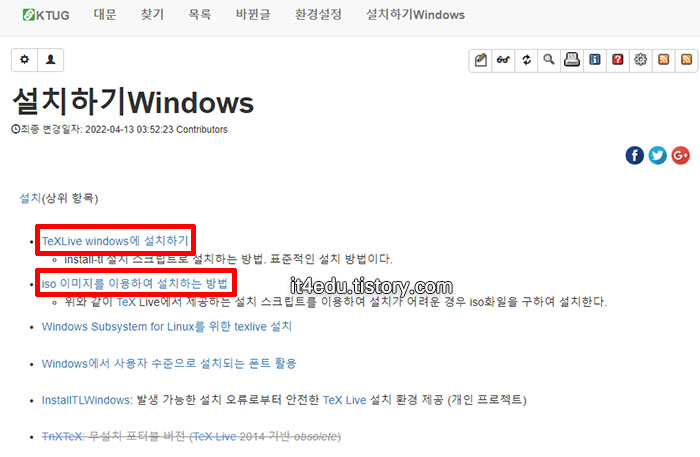
하나는 Install-tl 설치 스크립트로 설치하는 표준적인 방법이고, 또 하나는 iso 이미지를 다운로드한 후에 설치하는 방법입니다.
Install-tl 스크립트 설치는 온라인으로 실시간 연결하여 파일을 다운 받으며 설치를 하는 방법이고, iso 이미지로 설치하는 방법은 설치에 필요한 패키지를 완전히 다운로드한 후에 설치하는 방법인데 저는 개인적으로 후자의 방법(iso 이미지로 설치)을 선택하겠습니다.

페이지를 이동하면 iso 파일을 다운로드할 수 있는 여러 경로가 있습니다. 각자 편한 방법으로 다운로드 받으시면 됩니다.

texlive2022.iso 파일 기준으로 대략 4.3GB 정도 되는 군요. 느긋하게 기다려보겠습니다.
2. TeXLive ISO 파일 탑재와 설치 시작
파일 다운로드가 완료되었다면 다운로드 받은 파일의 위치(대부분은 "다운로드" 폴떠겠죠?)로 이동합니다.
다운로드한 파일(저는 texlive2022.iso)에서 마우스 오른쪽 버튼을 클릭하여 탑재 메뉴를 클릭합니다.
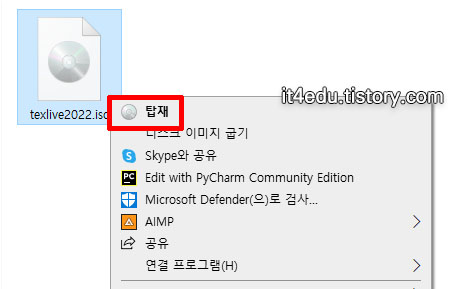
어떤 분들은 탑재 메뉴가 보이지 않는 경우도 있으실 텐데 그런 경우엔 아래 링크를 확인해 보셔도 좋을 듯합니다.
윈도우10 ISO 파일 마운트 탑재 메뉴가 없을 때 해결 방법, 가상 드라이브, 윈도우 팁
윈도우10 ISO 파일 마운트 탑재 메뉴가 없을 때 해결 방법 윈도우7 이전 버전에서 ISO 파일 같은 가상 이미지 파일을 인식하기 위해서는 데몬 툴즈, 시디스페이스 같은 프로그램을 이용해야만 했었
it4edu.tistory.com

다시 설치 장면으로 돌아와서, 탑재 버튼을 클릭했더니 저는 "이 파일을 여시겠습니까?"라는 질문과 함께 보안 경고창이 나타났는데요. [ 열기 ] 버튼을 눌러보겠습니다.
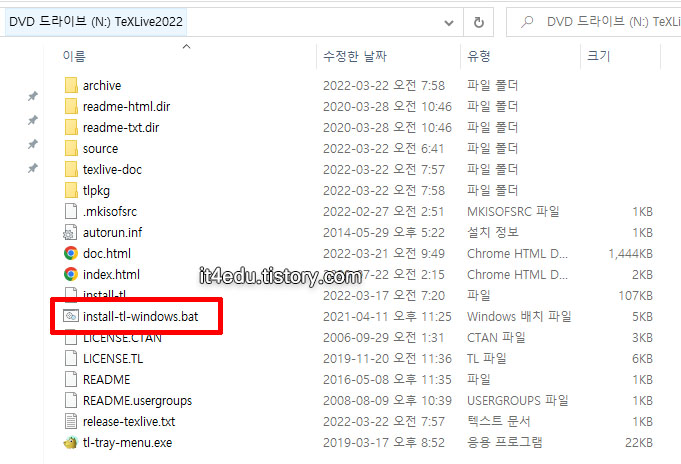
그랬더니 가상 드라이브가 열리고 여러 폴더와 파일들이 나타납니다. install-tl-windows.bat를 클릭하여 실행합니다. 확장자가 감추어진 경우에는 bat가 보이지 않을 수도 있어요. 혹시 몰라서 저는 관리자 권한으로 설치를 했습니다.
(1) 전체 버전 설치 full shceme (everything)
전체 버전을 설치하는 것은 별로 어렵지 않습니다.

까만색 창과 함께 TeX Live 2022 Installer 창이 나타나면 Install 버튼을 눌러 설치를 시작합니다. 기본값으로 설정된 폴더는 C:/texlive/2022 입니다. 설치 경로를 바꾸기 원하시면 Change 버튼을 누르셔서 바꾸셔도 됩니다.

설치가 시작되었습니다. texlive 2022 버전은 4328개의 파일을 설치하게 되는군요. 이제부터 기다림의 시간입니다. 현재 시각 밤 10시 40분. 몇 시쯤 끝날까요? 잠시 쉬다 오겠습니다.
아! 설치가 진행되는 동안 까만색 창도 닫으시면 안 됩니다!

설치가 완료되었습니다!
(2) 부분 설치 small shceme
전체 버전을 설치하는 것은 매우 긴 시간이 필요합니다. 그리고 보통은 모든 기능을 다 필요로 하지 않습니다. 그래서 옵션을 통해
설치 시작 단계에서 install-tl-windows.bat를 실행하면 설치 초기 화면이 나옵니다.

이 화면에서 전과 같이 바로 install 버튼을 누르지 말고 왼쪽 아래에 있는 [ Advanced ] 버튼을 클릭합니다.
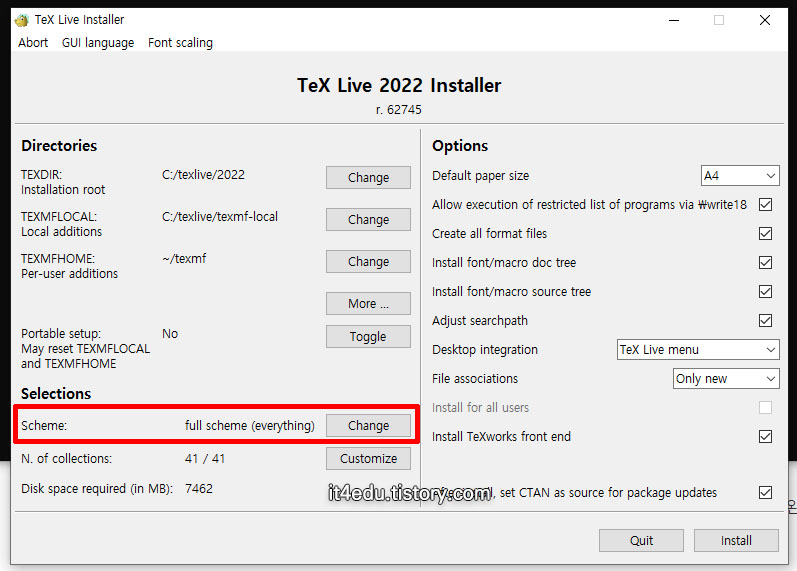
새로 나타난 창 왼쪽 아래쪽에 Selections - Scheme 항목을 보면 현재 full scheme (everything)으로 설정되어 있습니다. [ Change ] 버튼을 클릭합니다.

여러 scheme 옵션들 중에 하나를 선택해줍니다. 여기서는 small scheme을 선택했습니다.

이어서 N. of collections 항목의 [ Customize ]를 누르면 언어를 선택하는 항목이 보이는데 여기에서 Korean을 선택합니다.
이후에는 설치를 진행하시면 됩니다.
3. 설치 확인
설치가 완료되었습니다. 이제 설치가 잘 되었는지 확인을 해 보겠습니다.
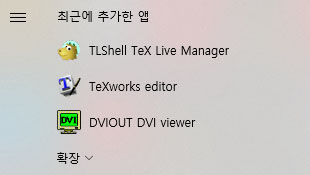
윈도우 시작 메뉴를 누르면 최근에 추가한 앱들을 확인할 수 있는데, 일단 필요한 프로그램들은 잘 설치가 된 것 같습니다.
(1) 기본 설정
① TeXworks editor를 실행해봅니다.
② 컴파일 방법을 pdfLaTeX에서 XeLaTeX으로 바꿉니다.
편집 > 환경설정 > 문서처리 > 문서처리도구 > 기본값 항목에서 XeLaTeX을 선택하고 확인을 누릅니다.
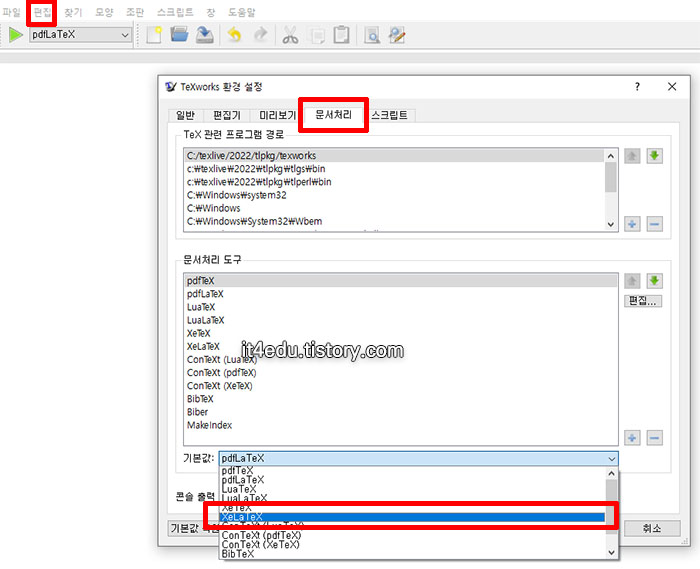
③ 원화표시(₩) 대신 백슬래시(\)가 잘 표시되도록 폰트를 바꿉니다.
편집 > 환경설정 > 편집기 > 편집기 기본값에서 Consolas를 입력하고 폰트 크기도 적절히 바꾸고 확인을 누릅니다. (직접 입력을 해도 되고, 메뉴에서 찾으셔도 됩니다.
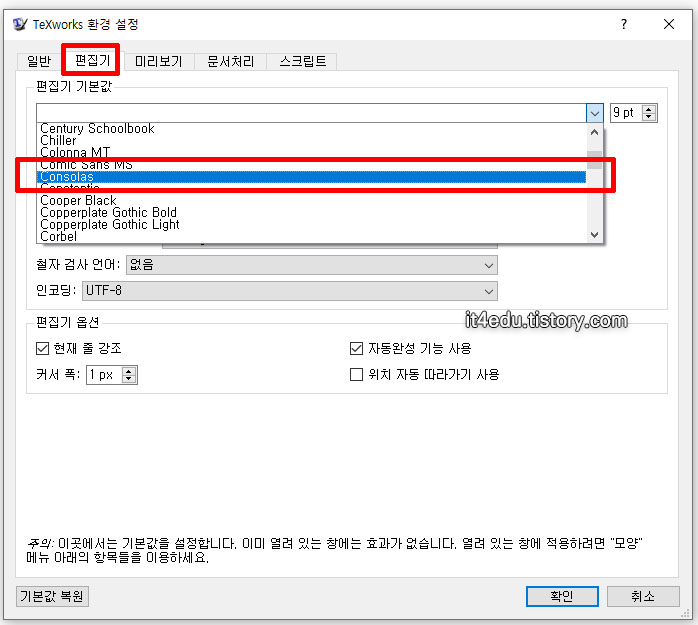
④ TeXworks를 종료했다가 다시 실행해줍니다.
(2) 첫 LaTeX 문서를 만들어봅시다.
TeXworks에서 새 문서를 만들고 아래의 코드를 입력해봅니다.
\documentclass{oblivoir}
\usepackage[utf8]{inputenc}
\usepackage{kotex}
\title{나의 첫 \LaTeX\ 문서}
\author{IT for Education}
\begin{document}
\maketitle \LaTeX\ 문서입니다. 한글을 사용하려면 \verb|\usepackage{kotex}|을 사용해야 합니다.
\section{이차방정식의 해를 구하는 방법}
$$ax^2 + bx + c = 0$$
\end{document}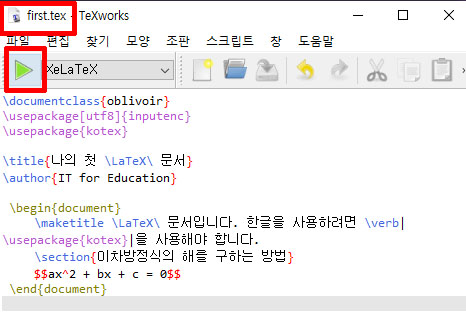
코드를 입력하고 파일을 저장합니다.
화면 상단에 있는 초록색 삼각형 버튼을 누르면 컴파일이 진행됩니다.
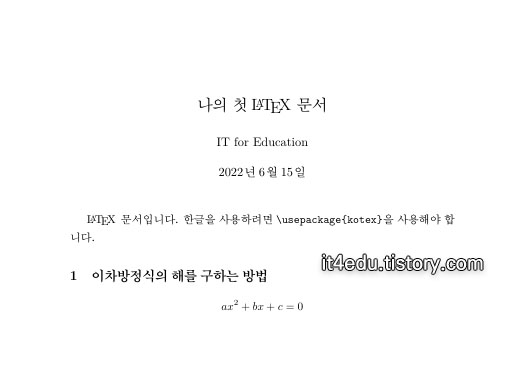
컴파일이 완료되고 pdf 파일이 완성됩니다.
4. 마무리
이렇게 윈도우10 PC에 LaTex (TeXLive 2022) 설치를 잘 마무리하였습니다.
모두들 성공적으로 설치하셔서 즐거운 $\TeX$ 생활하시면 좋겠습니다.
댓글